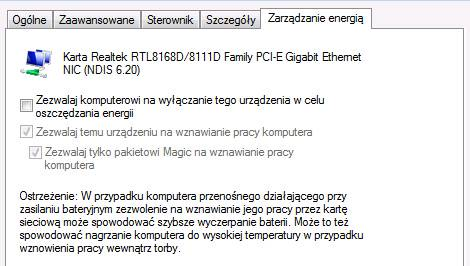Przed datą wykonania Bilansu Zamknięcia Magazynu, w bazie nie powinny występować żadne rezerwacje towarów. Dokumenty rezerwujące towar to Rezerwacje Odbiorcy oraz Faktury Sprzedaży, Paragony z opcją rezerwacji (definiowaną w System/Konfiguracja/ Firmy/ Magazyn/ Inicjacja dokumentu) niepowiązane z dokumentami magazynowymi zdejmującymi towar z magazynu – Wydaniami Zewnętrznymi, a także ww. dokumenty znajdujące się w buforze (na liście w kolorze zielonym).
W celu wykonania BZM, należy przekształcić dokumenty, które rezerwują towar do dokumentów magazynowych WZ i zatwierdzić te, które znajdują się w buforze.
Aby możliwe było wykonanie BZM mimo występowania rezerwacji należy w menu System / Konfiguracja/ Firma / Magazyn/ Parametry zaznaczyć opcję BZM bez kontroli rezerwacji i zamówień (wówczas program nie będzie kontrolował również istniejących na towar zamówień).